
প্রতিটি পিসি ব্যবহারকারী যত তাড়াতাড়ি বা পরে, অপারেটিং সিস্টেম ত্রুটিগুলি উত্পন্ন করতে শুরু করে তার সাথে মুখোমুখি হয়, তাদের সাথে ডিল করার কোনও সহজ সময় নেই। এটি ম্যালওয়্যার ইনস্টল করার ফলে, তৃতীয় পক্ষের ড্রাইভারগুলি যা সিস্টেমের সাথে খাপ খায় না, এবং এর মতো ঘটতে পারে। এই জাতীয় ক্ষেত্রে, আপনি পুনরুদ্ধার পয়েন্টটি ব্যবহার করে সমস্ত সমস্যার সমাধান করতে পারেন।
উইন্ডোজ 10 এ একটি পুনরুদ্ধার পয়েন্ট তৈরি করা
আসুন দেখুন একটি পুনরুদ্ধার পয়েন্ট (টিভি) কী এবং এটি কীভাবে তৈরি করা যায়। সুতরাং, টিভি ওএসের এক প্রকারের কাস্ট, যা এটি তৈরির সময় সিস্টেম ফাইলগুলির স্টেট সংরক্ষণ করে। অর্থাত, এটি ব্যবহার করার সময়, টিভিটি তৈরি হওয়ার সময় ব্যবহারকারী ওএসকে সেই অবস্থায় ফিরিয়ে দেয়। উইন্ডোজ 10 ওএসের ব্যাকআপের বিপরীতে, পুনরুদ্ধার পয়েন্টটি ব্যবহারকারীর ডেটাগুলিকে প্রভাবিত করবে না, কারণ এটি একটি সম্পূর্ণ অনুলিপি নয়, তবে কেবলমাত্র সিস্টেম ফাইলগুলি কীভাবে পরিবর্তন হয়েছে সে সম্পর্কে কেবল তথ্য রয়েছে।
একটি টিভি তৈরি এবং ওএসকে ফিরিয়ে আনার প্রক্রিয়াটি নিম্নরূপ:
সিস্টেম পুনরুদ্ধার সেটআপ
- মেনুতে রাইট ক্লিক করুন "শুরু" এবং যাও "নিয়ন্ত্রণ প্যানেল".
- একটি ভিউ মোড নির্বাচন করুন বড় আইকন.
- একটি আইটেম ক্লিক করুন "রিকভারি".
- পরবর্তী নির্বাচন করুন "সিস্টেম পুনরুদ্ধার সেটআপ" (আপনার প্রশাসকের অধিকার থাকতে হবে)।
- সিস্টেম ড্রাইভের জন্য সুরক্ষা কনফিগার করা হয়েছে কিনা তা পরীক্ষা করুন। এটি বন্ধ থাকলে বোতামটি টিপুন "কাস্টমাইজ" এবং স্যুইচ সেট করুন "সিস্টেম সুরক্ষা সক্ষম করুন".




একটি পুনরুদ্ধার পয়েন্ট তৈরি করুন
- আবার ট্যাবে ক্লিক করুন সিস্টেম সুরক্ষা (এটি করতে, পূর্ববর্তী বিভাগের 1-5 পদক্ষেপগুলি অনুসরণ করুন)।
- বোতাম টিপুন "তৈরি করুন".
- ভবিষ্যতের টিভির জন্য একটি সংক্ষিপ্ত বিবরণ প্রবেশ করান।
- প্রক্রিয়াটি শেষ হওয়ার জন্য অপেক্ষা করুন।

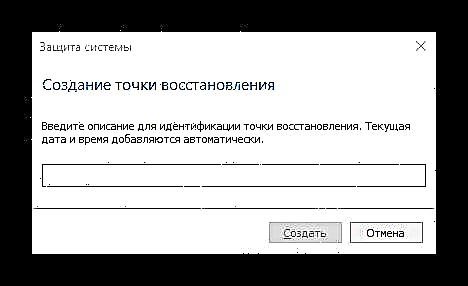

রোলব্যাক অপারেটিং সিস্টেম
এর জন্য, একটি পুনরুদ্ধার পয়েন্ট তৈরি করা হয় যাতে প্রয়োজন হলে তা দ্রুত ফিরিয়ে দেওয়া যায়। অধিকন্তু, উইন্ডোজ 10 শুরু করতে অস্বীকার করে এমন ক্ষেত্রেও এই পদ্ধতির বাস্তবায়ন সম্ভব। পুনরুদ্ধার পয়েন্টে ওএস রোলব্যাকের কী কী পদ্ধতি বিদ্যমান এবং সেগুলির প্রতিটি কীভাবে কার্যকর করা যায় তা আপনি আমাদের ওয়েবসাইটের একটি পৃথক নিবন্ধে জানতে পারেন, এখানে আমরা কেবলমাত্র সহজ বিকল্পটি সরবরাহ করব।
- যাও "নিয়ন্ত্রণ প্যানেল"স্যুইচ ভিউ এ "ছোট আইকন" অথবা বড় আইকন। বিভাগে যান "রিকভারি".
- প্রেস "সিস্টেম পুনরুদ্ধার শুরু হচ্ছে" (এর জন্য প্রশাসকের অধিকার প্রয়োজন হবে)।
- বাটনে ক্লিক করুন "পরবর্তী".
- ওএস স্থিতিশীল থাকার তারিখটিতে ফোকাস করা, উপযুক্ত পয়েন্টটি নির্বাচন করুন এবং আবার ক্লিক করুন "পরবর্তী".
- বোতাম টিপে আপনার পছন্দ নিশ্চিত করুন "সম্পন্ন" এবং রোলব্যাক প্রক্রিয়াটি সম্পূর্ণ হওয়ার জন্য অপেক্ষা করুন।
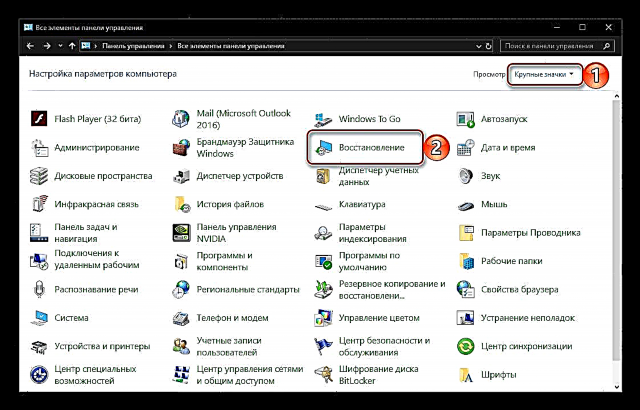




আরও পড়ুন: একটি পুনরুদ্ধার পয়েন্টে উইন্ডোজ 10 কে আবার কীভাবে রোল করবেন
উপসংহার
সুতরাং, সময় মতো পুনরুদ্ধার পয়েন্টগুলি তৈরি করে, যদি প্রয়োজন হয়, আপনি সর্বদা উইন্ডোজ 10 কে কার্যক্ষম অবস্থায় ফিরিয়ে আনতে পারেন এই নিবন্ধটিতে আমরা যে সরঞ্জামটি পরীক্ষা করেছি তা বেশ কার্যকর, কারণ এটি আপনাকে পুনরায় ইনস্টল করার মতো কঠোর পরিমাপ ব্যবহার না করে অল্প সময়ে সমস্ত ধরণের ত্রুটি এবং ব্যর্থতা থেকে মুক্তি পেতে দেয় allows অপারেটিং সিস্টেম











